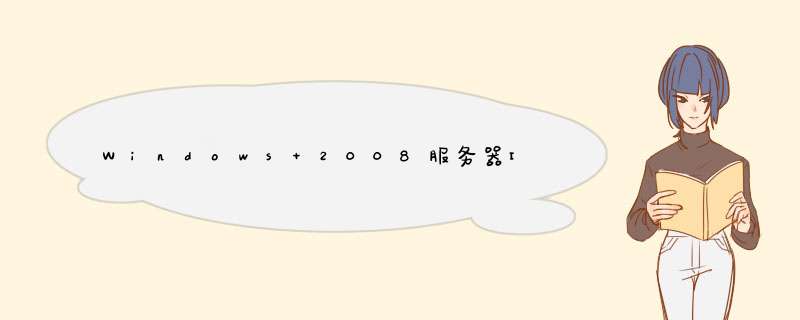
当你在使用服务器时是否有遇到这样一个问题?当你正在服务器里进行工作时,突然一个小伙伴在没有告知你的情况下进入了服务器里,导致你服务器失去连接了,这种情况是非常常见的现象。
主要原因就是因为服务器没有安装多界面,服务器多开界面是占用的同一台服务器的资源,服务器多开数量没有限制,不同IP,不同用户登录只要不选择到一个界面就不会有踢下线的情况,为互联网工作者提供了很大的便利
IIS是什么应该都知道,IIS就是咱们用于搭建网站的一个软件,有些服务商在做系统的时候可能没有把多界面和iis先安装好,导致有些功能我们是用不了的,今天小驰给你们分享一下Windows 2008 服务器多界面设置方法和iis安装步骤,希望可以帮助到你~
1、打开开始-管理工具-打开【服务器管理器】,或是桌面的计算机右键管理,进入服务器管理器
2、点击【添加角色】
3、下一步,勾选【远程桌面服务】 WEB服务器 IIS
4、勾选 远程桌面会话主机 和远程桌面授权
5、下一步,选择不需要使用网络级别身份验证
6、授权模式选择以后配置
7、然后一直点下一步,到最后,直接点安装
8、安装好之后需要重启电脑生效
9、选择 是,然后机器进入重启阶段,重启后进入桌面,等待继续执行配置完成,完成后打开开始-管理工具,点击远程桌面会话主机配置
10、双击 编辑设置栏
11、将 限制每个用户只能进行一个会话 取消勾选并应用确定
至此 服务器多开界面和iis就已经安装好了,可以多用户登录,若是多界面没有激活只有120天有效时间,可以提前联系售后激活多界面
在键盘上按Win+R键(也可以在开始菜单右键然后选择运行)在运行的输入框里面输入"gpedit.msc"命令、然后点击确定在“计算机组策略”中依次展开 计算机配置-->管理模板--->windows组件--->然后在右边的菜单中选择远程桌面服务;双击打开在远程桌面服务界面中;双击打开“远程桌面会话主机”在“远程桌面会话主机”界面中双击打开“连接”在“连接”界面中双击打开“将远程桌面服务用户限制到单独的远程桌面服务会话”在“将远程桌面服务用户限制到单独的远程桌面服务会话”界面中选择“已禁用”然后点击确定然后返回连接界面,在“连接”界面中双击打开“限制连接的数量”在“限制连接的数量”界面中;选择“已启用”--->然后在选项里面“允许的RD最大连接数”里面选择你能接受的最大的同时远程的用户数;确定介绍两个方法:方法①、开机F8可以进到ILO管理界面,给每一台服务器设置ILO地址并做下记录保存,包括每台机器默认的用户名和密码(用户名和密码机箱附带),然后将每台服务器接入到同一个网内(找个交换机即可),在PC控制端对应输入服务器的ILO地址即可实现界面显示及操作管理。如果你想实现每一台服务器在PC控制端都界面化的话,那么你得要购买ILO对应的licensekey才可以。方法②、购买惠普的IRS/SIM软件包,注册用户的相关信息,这个比较省事,一旦购买后,惠普的工程师会上门帮你安装软件并登记你的用户信息,这个软件的功能就在于实时的对你的每台服务器硬件状态进行监控,惠普那边会有整个服务器的多个监控界面,一旦发现硬件异常,惠普会第一时间发现并通知到你,也将会尽快在协定的时间内上门做检查维修。第二个方法有点偏离楼主的提问,仅作为一种方案解决参考做下提供。
查看原帖>>
欢迎分享,转载请注明来源:夏雨云

 微信扫一扫
微信扫一扫
 支付宝扫一扫
支付宝扫一扫
评论列表(0条)